笔记本电脑怎么打印机连接打印机 笔记本如何无线连接打印机
更新时间:2023-10-27 13:54:54作者:yang
笔记本电脑怎么打印机连接打印机,如今随着科技的不断发展,笔记本电脑作为一种便携性强、功能强大的电子设备已经成为人们生活中不可或缺的工具之一,而在日常使用中打印机更是扮演着重要的角色。如何将笔记本电脑与打印机连接起来,成为了许多用户关注的问题。无论是有线连接还是无线连接,都有其各自的优势和使用方法,下面将为大家详细介绍笔记本电脑与打印机的连接方法。
具体步骤:
1.点击打开桌面左下角【设置】选项,对打印机连接进行设置。
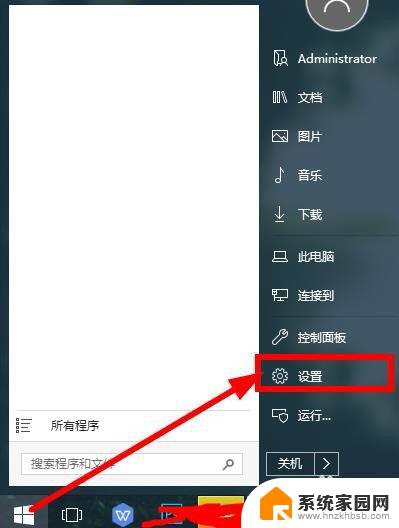
2.在弹出对话框找到【设备】,选择并打开。
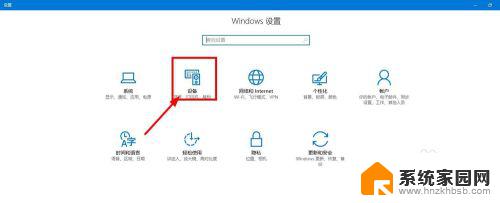
3.往下滑动界面,点击选择【打印机和设备】,查看当前已经连接的设备。

4.点击上方的【添加打印机】,已经连接的打印机可以点击【管理】。
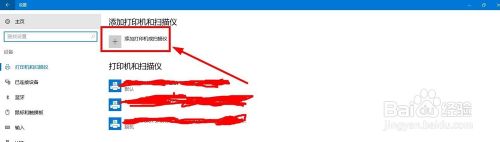
5.等待系统扫描可以连接的打印机,没有显示出来点击【我的打印机未在列表】。
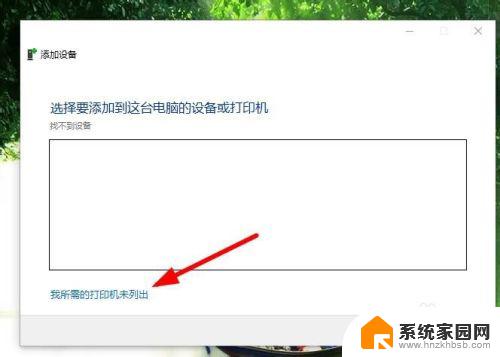
6.点击勾选【通过手动设置添加打印机】,然后点击【下一步】。
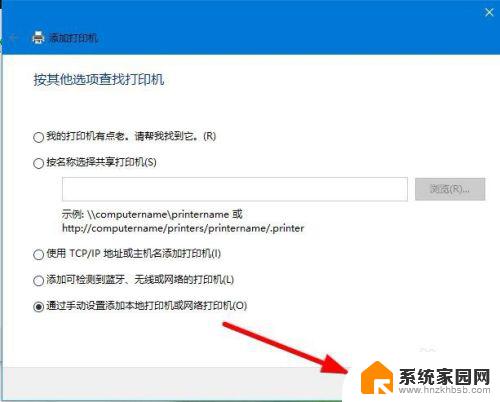
7.在打印机列表选择要安装的打印机品牌,点击【从磁盘安装】打开对应的驱动安装。
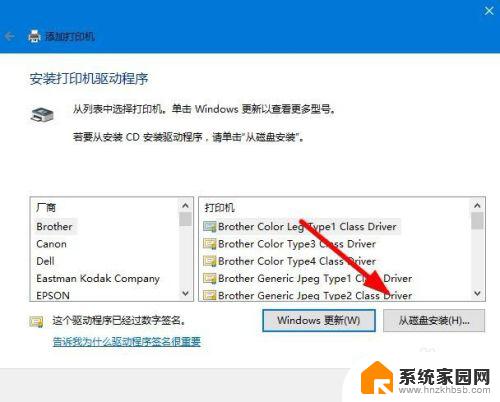
8.输入【打印机名称】,下方选择是否要共享打印机,继续点击【下一步】。
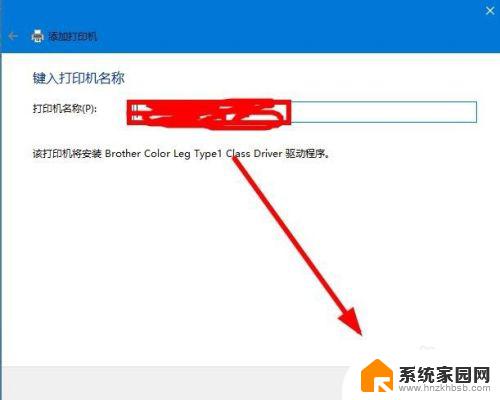
9.连接打印机完成,点击【打印测试页】检测打印机状态。最后点击【完成】即可。
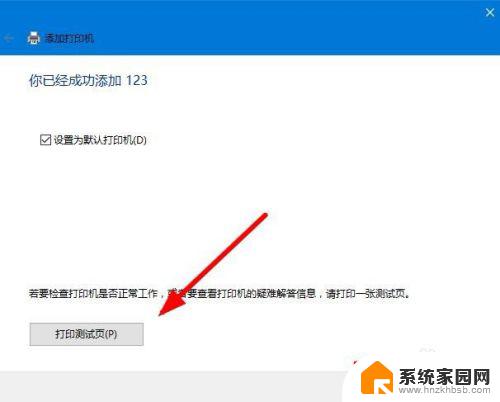
以上就是笔记本电脑如何连接打印机并进行打印的全部内容,需要的用户可以根据小编提供的步骤进行操作,希望这篇文章能对大家有所帮助。
笔记本电脑怎么打印机连接打印机 笔记本如何无线连接打印机相关教程
- 笔记本电脑连接打印机怎么连接 笔记本蓝牙连接打印机
- 笔记本连接打印机怎么连接 笔记本如何与打印机连接
- 笔记本能不能连接打印机 笔记本如何设置打印机连接
- 笔记本连打印机怎么连 如何在笔记本上设置打印机连接
- 笔记本可以连打印机么 笔记本如何设置打印机连接
- 笔记本电脑如何连接打印机打印文件 笔记本和打印机如何连接
- 如何电脑连接打印机打印 无线打印机连接网络的方法
- 笔记本电脑如何通过无线网络连接局域网内的打印机
- 笔记本电脑怎么连接台式电脑共享的打印机 怎样让笔记本电脑和台式电脑共用一个打印机
- 电脑打印机怎么连接共享 如何将笔记本电脑连接共享打印机
- 台式电脑连接hdmi 电脑连接显示器的HDMI线怎么插
- 电脑微信怎么在手机上退出登录 手机怎么退出电脑上的微信登录
- 打开检查作业 如何使用微信小程序检查作业
- 电脑突然要求激活windows 如何解决电脑激活Windows问题
- 电脑输入密码提示错误 电脑密码输入正确却提示密码错误
- 电脑哪个键关机 电脑关机的简便方法是什么
电脑教程推荐